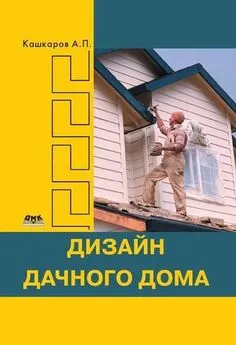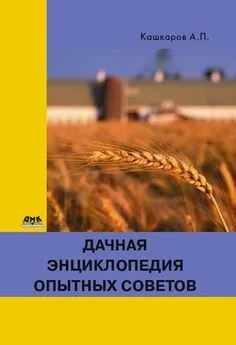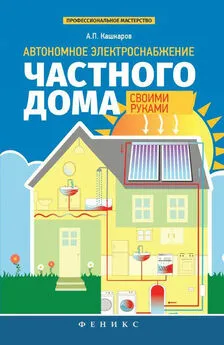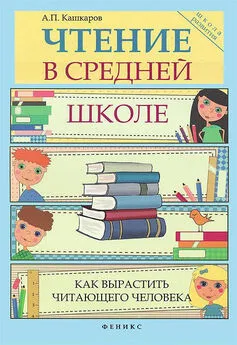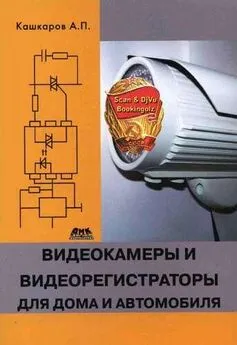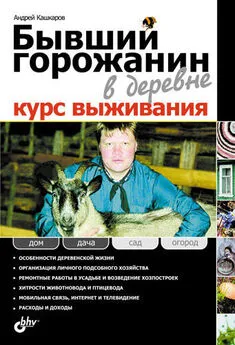Андрей Кашкаров - Управление и настройка Wi-Fi в своем доме
- Название:Управление и настройка Wi-Fi в своем доме
- Автор:
- Жанр:
- Издательство:ДМК Пресс
- Год:2014
- Город:Москва
- ISBN:978-5-97060-351-2
- Рейтинг:
- Избранное:Добавить в избранное
-
Отзывы:
-
Ваша оценка:
Андрей Кашкаров - Управление и настройка Wi-Fi в своем доме краткое содержание
Для широкого круга заинтересованных читателей.
Управление и настройка Wi-Fi в своем доме - читать онлайн бесплатно ознакомительный отрывок
Интервал:
Закладка:
Первое, на что необходимо обратить внимание, – это оперативная память модема; чем она выше – тем лучше. Кроме этого, следует обратить внимание на мощность модема и количество имеющихся антенн. Далее стоит взглянуть на протоколы, поддерживаемые модемом (PPTP, L2TP, PPPoE). Главное, чтобы он поддерживал тот протокол, который будет использовать пользовательский провайдер. Сегодня высокоскоростные роутеры поддерживают большинство используемых протоколов. Кроме этого, роутеры различаются WAN-портом, с помощью которого происходит подключение к сети: Ethernet, ADSL, USB 3G.
Стандарт Wi-Fi 802.11n поддерживает максимальную скорость подключения, в отличие от стандартов 802.11b или 802.11g. Ниже представлены три модема, имеющих различные типы подключения к сети: роутер с ADSL-портом, роутер с Ethernet-портом, USB-порт. Первый вариант сегодня встречается довольно редко, разве что в таких организациях, как Ростелеком.
Внимание, важно!
При этом лучший роутер – тот, у которого существует достаточный запас по мощности. Не забывайте также о том, что скорость передачи Wi-Fi через роутер, каким бы «навороченным» он ни был, все равно будет меньше, чем при подключении кабеля интернет-провайдера к ПК напрямую. Таким образом, передача по Wi-Fi для бытового пользователя представляет собой лишь некое комфортное времяпрепровождение. О вопросах безопасности для здоровья и информационной безопасности по этой теме мы поговорили выше. Поэтому в этой книге мы рассматриваем разные возможности подключения Wi-Fi и -во второй главе – способы управления по этой сети в системах типа «Умный дом» и «Интернет вещей», но тем не менее это далеко не лучший способ организации связи именно в бытовых условиях, где люди находятся большую часть дня, в том числе принимают пищу и спят.
Итак, современный роутер должен поддерживать такие возможности и иметь следующие (минимальные) характеристики:
1. WAN-порт: Ethernet, USB 3G.
2. Наличие интерфейсов: RJ-45 (10BASE-T/100BASE-T) – 5 портов; USB 2.0 тип A – 1 разъем; RP-SMA (подключение внешних антенн Wi-Fi) – 2 розетки.
3. Стандарты беспроводной сети: IEEE 802.11b, IEEE 802.11g, IEEE 802.11n.
4. Поддерживаемые протоколы: PPTP, L2TP, PPPoE.
5. Поддержка IPTV: +.
6. Функции безопасности: наличие встроенного межсетевого экрана (SPI) c защитой от DoS– и DDoS-атак. Возможность блокировки доступа в Интернет по MAC-адресу, IP-адресу, URL, TCP/UDP-порту.
7. Функции брандмауэра: наличие встроенного межсетевого экрана, NAT.
8. Дополнительные функции: возможность подключения хотя бы 3G-модема и максимальный радиус сигнала до 300 м.
Представим себе конкретный пример. Оба взаимодействующих устройства (ноутбук и телефон) подключены (дома) в сеть к Интернету через Wi-Fi-роутер. Как вариант понадобится программа-утилита, не требующая установки и сразу готовая к работе без дополнительных настроек. Переходим на официальный сайт программы HFS (Http File Server) и в свободном режиме ее скачиваем (Download). Затем запускаем утилиту – см. рис. 1.5.
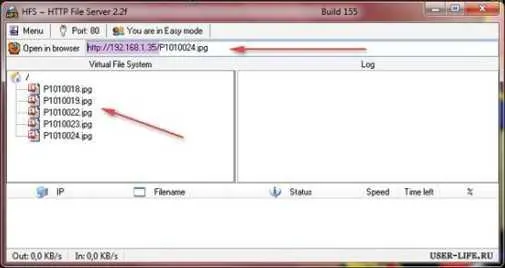
Рис. 1.5. Окно утилиты
Интерфейс прост и понятен, при запуске программа открывает 80-й порт для доступа по протоколу http.
Все, что нужно сделать, – это перетащить файлы, которые будут передаваться с ноутбука на телефон, в окно программы. Практика такова. Берем телефон и запускаем интернет-браузер. Теперь в адресной строке браузера вводим адрес, указанный в HFS, в конкретном примере это адрес http://192.168.1.00. Если все сделали правильно, то увидим окно, представленное на рис. 1.6.
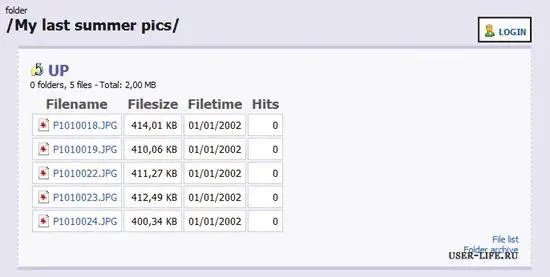
Рис. 1.6. Вид окна управления
После этого шага можете загрузить эти файлы с браузера в заранее подготовленный сотовый телефон.
2. Управление по Wi-Fi своими руками
2.1. Устройства управления по сети Wi-Fi
2.1.1. Умная управляемая электрическая Wi-Fi-модель HL0107
Беспроводная управляемая электрическая розетка HL0107 предназначена для удаленного включения и отключения бытовых электроприборов с напряжением 220 В и мощностью до 2,5 кВт. Пользователь может управлять всеми подключаемыми устройствами через облачный интернет-сервис бесплатно, через личный кабинет из любой точки мира, с любого устройства. По сути, это новые и перспективные возможности устройства, работающего в сети Wi-Fi, о которой мы подробно говорили в первой главе книги.
Возможности эти таковы:
• удаленное включение и отключение электрических приборов через сеть Интернет;
• удаленное управление Wi-Fi-розеткой с ПК, ноутбука, планшета или смартфона;
• бесплатное приложение для удаленного управления Wi-Fi-розеткой, в том числе для Android и iPhone;
• сервис управления доступен 24 часа в сутки;
• возможность управления несколькими розетками c одной учетной записи;
• таймер для автоматического включения и отключения управляемой Wi-Fi-розетки;
• максимально допустимая сила тока 10 A;
• максимально допустимая мощность подключенного электрического устройства не более 2,5 кВт;
• Wi-Fi 2.4ГГц стандарт IEEE801.11b/g.
Необходимым условием для удаленного управления розеткой HL0107 является наличие постоянного Wi-Fi-беспроводного соединения розетки HL0107 с сетью Интернет.
2.1.2. Альтернативный вариант: модель Orvibo WiWo-S20
Модель Orvibo WiWo-S20 – это беспроводная, Wi-Fi-управляемая электрическая розетка, которая предназначена для удаленного включения и отключения бытовых электроприборов с напряжением 220 В и мощностью до 2 кВт. Устройство работает с приложениями
FE Wi-Fi Socket и WiWo, которые можно в свободном режиме (бесплатно) скачать на ресурсах интернет-сети Google Play или Apple Store. Практика действия такова, что достаточно установить любое приложение, затем настроить розетку и пользоваться.
В обоих вариантах приложений предусмотрена возможность подключения до 50 розеток WiWo-S20 с пользовательской индивидуальной настройкой (режим тайминга). Необходимым условием для удаленного управления розеткой Smart Soсket WiWo-S20 является наличие постоянного Wi-Fi-соединения розетки с сетью Интернет.
Технические возможности Orvibo WiWo-S20 таковы:
• удаленное включение и отключение электрических приборов через сеть Интернет;
• возможность установки расписания для автоматизации работы домашних устройств;
• удаленное управление Wi-Fi-розеткой с вашего смартфона или планшета;
• бесплатное приложение FE Wi-Fi Socket, WiWo на Google Play или Apple Store для удаленного управления Wi-Fi-розеткой, для операционных систем Android и iOS;
Читать дальшеИнтервал:
Закладка: